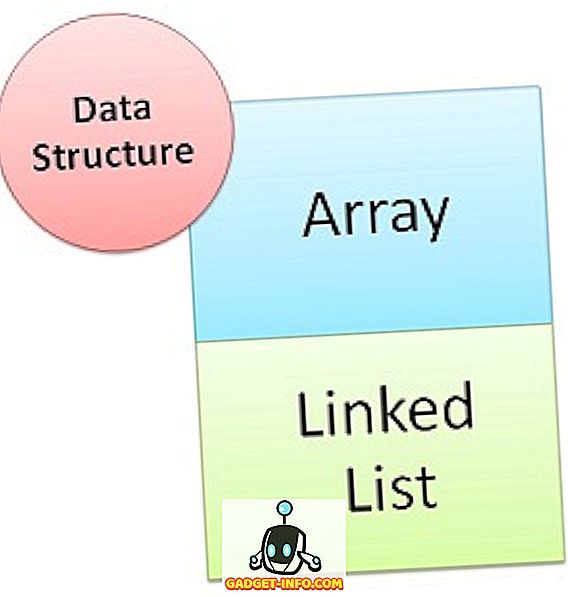Android 8.0 Oreo avaldamisega augustis lisandus Google oma mobiilse operatsioonisüsteemi lõpuks üks kõige nõudlikumaid funktsioone. Pildi-pildi režiim, mis võimaldab kasutajatel vaadata videoid (eriti YouTube'i) ja teha muid asju ujukuvas aknas, kui kasutate teisi rakendusi, on üks Android Oreo esiletõstmisomadusi ning kasutajad on seda armastanud. Kuid tänu pikaajalisele killustatuse probleemile ei ole enamikul Androidi kasutajatel isegi uut Oreo värskendust ja seega on pildi-pildi režiim küsimusest väljas. Seega, kui sa oleksid seda funktsiooni oma seadmes kasutanud soovinud, oleme koostanud kiirjuhendi, kuidas vaadata oma YouTube'i videoid pildi-pildi režiimis mõnel teie Android-seadmest:
Vaadake YouTube'i pildi-pildi režiimis
Märkus : Ma proovisin rakendusi ja meetodeid, mis on kirjeldatud allpool minu Redmi märkuses 3, kus töötab Android 6.0 Marshmallow ja Honor 7X, mis töötab Android 7.0 Nougat.
Float Tube Video Player
Lisandmooduli kasutamine Android-seadme pildi-pildi funktsionaalsuse emiteerimiseks on ilmselt parim valikuvõimalus. Kasu on see, et saad kinni olemasolevast YouTube'i rakendusest ja nautida videoid, mida tavaliselt vaatate . Selleks saate kasutada rakendust Float Tube Video ja järgige alltoodud samme, et see toimiks:
- Avage oma Android-seadmes YouTube'i rakendus, esitage videot, mida soovite vaadata PiP-režiimis, ja puuduta video jaotise all olevat „jagamise” nuppu .

2. Klõpsake jagamisekraanil ikooni „Float Tube Video” ja näete, et video hakkab selles rakenduses esitama. Nüüd peate puudutama videopleieri alumises paremas nurgas olevat ikooni (üks, mida me oleme märgistanud), et muuta video pildistamisrežiimis.

Laadi alla (tasuta, rakendusesisesed ostud alates $ 3, 99)
Ujuvad rakendused (mitmeosaline rakendus)
Kuigi on olemas spetsiaalsed rakendused, mis muudavad YouTube'i videote telefoni ekraanil ujumiseks, saate kasutada ka universaalset multitegumiste rakendust, mis võimaldab teil hüpikaknas näha kõiki rakendusi.
1. Kui olete rakenduse installinud, anna talle vajalik luba ja alustate üleval vasakus nurgas "ujuvate rakenduste" ikoonide kuvamist . See ilmub otse teavitusribale, mida saate kohandada vastavalt oma vajadustele.

2. Koputage nüüd vahekaardil teavitusribal, liikuge allapoole ja valige YouTube'i rakendus allosas . See avab YouTube'i mobiilse veebirakenduse muutuva suurusega muutuva akna sees ning saate otsida ja mängida ühtegi videot seesama. Teil on võimalik otsida videoid, mida soovite vaadata, kui kasutate mõnda muud seadet.

3. Nagu allpool näete, mängib Youtube'i video ujuva akna sees ilma luksusteta. Kui olete videote vaatamise lõpetanud, saate akna sulgemiseks üleval paremas nurgas puudutada nuppu „X” .

Laadi alla (tasuta, rakendusesisesed ostud alates $ 0, 99)
NewPipe YouTube'i mängija
Nüüd oleme juba arutanud kahte käepärast viisi, kuidas vaadata YouTube'i videoid PiP-režiimis, kuid kas te olete kunagi tahtnud, et teie video ajalugu oleks privaatne? On palju kasutajaid, kes ei ole Google'is suured, kellel on juurdepääs oma isiklikule teabele. Niisiis on NewPipe YouTube'i mängija just see, mida nad oma elus vajavad.
NewPipe YouTube'i mängijat kirjeldatakse YouTube'i esiplaanina, mis ei tööta ühegi Google'i varustatud mänguteenuse või YouTube'i API-ga . Selle asemel kasutab see videote esitamiseks YouTube'i veebisaidilt saadud teavet. NewPipe'i abil vaadatud videote ajalugu salvestatakse võrguühenduseta ja seda saab igal ajal juurde pääseda.
Rakendus on ikka veel arenguetappides, kuid pakub võimalusi videote vaatamiseks pildi-pildi režiimis. Vaatame, kuidas protsess toimib:
1. Kõigepealt peate alla laadima ja installima rakenduse NewPipe, mida võid teha kas allalaadides APK siin või kasutades F-droid Android appi hoidlat.

2. Kui olete NewPipe'i installinud, märkate, et rakendusel on minimalistlik kahe paneeli liides. Kuid otsingufunktsioon on meile kõige kasulikum, sest me ei saa selle rakendusega Google'i kontole sisse logida. Niisiis, otsige videot, mida soovite vaadata, tehes Android-seadmes muid asju ja puudutage seda esitamiseks.

3. Kui video laaditakse üles, puudutage nuppu „hüpikaken” ja YouTube'i video hakkab teie seadmes pildi-pildi režiimis esitama. See on hea ja hea, kuid olen ka märganud, et NewPipe'i videopleier on kõigi siin pakutavate valikute seas üks intuitiivsemaid. Saate muuta hüpikakna suurust, muuta video kvaliteeti ja kiirust ning kaks korda puudutada, et otsida videot edasi-tagasi.

4. Kui olete video vaatamise lõpetanud, saate teavitusvarju alla tõmmata ja puudutada hüpikpildi-pildi akna sulgemiseks NewPipe-teate „x” ikooni .

5. Veel üks silmapaistev põhjus, miks ma kasutan YouTube'i videote vaatamiseks NewPipe'i, on see, et rakendus pakendab ka funktsioone, mis võimaldavad videoid taustal mängida . See on olnud üks kõige tavalisemate kasutajate jaoks mõeldud funktsioone, kuid YouTube maksab teile nüüd varanduse selle punase tellimuse eest, et see sama teile kättesaadavaks teha.

Android 8.0 Oreo kasutajatele
Kasutades minu eelmist punkti segwayna, et rääkida Android Oreo loomupärases pildistamisrežiimis, on see saadaval rakenduste jaoks, mis on sama toe lisanud. YouTube oli kindel, et see oli üks esimesi video voogesituse rakendusi, mis viisid PiP-režiimi, kuid see on piiratud ainult YouTube'i punaste tellijatega .
Ehkki arendajad olid varem avastanud lihtsa lahenduse suure hulga YouTube'i punase tellimuse jaoks, et saada piltide pildistamise režiim, mis töötab YouTube'is mis tahes Android-seadmes, on sama videoülekande hiiglane sama. See tähendab, et lisaks algsele sisule ja reklaamidele ei pea te ikka veel maksma 9, 99 dollarit kuus, et saada juurdepääs Android Oreo ühele olulisele tunnusele .
Teine oluline ümberlükk YouTube Redi kohta, mida paljud teist ei tea, on see, et see on praegu saadaval viies riigis, nimelt Ameerika Ühendriikides, Austraalias, Mehhikos, Lõuna-Koreas ja Uus-Meremaal . Niisiis, nendes piirkondades elavad kasutajad, kellel on Android Oreo-toega seadmed, on ainsad, kes naudivad naturaalse pildi-pildi (PiP) režiimi eeliseid. See on lihtsalt absurdne mäng Google'i osas, sest PiP on üks Android Oreo paljudest parematest omadustest ja see on nüüd reserveeritud ainult YouTube'i kasutajatele.
Võite siiski kasutada Chrome'i YouTube'i videote vaatamiseks pildi-pildi režiimis. Järgige allpool kirjeldatud juhiseid, et see toimiks:
Märkus : Me proovisime seda funktsiooni meie Samsung Galaxy S8 operatsioonisüsteemil Android 8.0 Oreo Beta ja see töötas suurepäraselt.
1. Avage Chrome'i brauseris YouTube.com, puudutage vasakus ülanurgas „kolm punkti” ja valige rippmenüüst valik „Ava töölaual” .

2. Kui video, mida soovite vaadata, avaneb töölaua režiimis brauseri sisemuses, on vaja ainult video esitamist ja täisekraanirežiimi lülitamist .

3. Nüüd on tähtaeg kõige tähtsam samm. Puudutage avalehe nuppu ja Chrome'i täisekraanil esitatav YouTube'i video liigub automaatselt avakuvale oma avakuval. Ja voila, sa vaatad nüüd YouTube'i videoid pildi-pildi režiimis oma Android Oreo seadmes ilma YouTube Red tellimuseta.

YouTube Bot on telegrammis
See on ka suurepärane võimalus vaadata YouTube'i videoid pildi-pildi režiimis, kui teie seade ei tööta Android Oreo. Telegramm on super turvaline sõnumirakendus, mis sisaldab võimet mitte ainult vaadata videoid sisuliselt rakenduses, vaid ka tõmmata ja vaadata neid, kui töötate teiste asjadega. Vaatame samme, kuidas teha sama:
1. Kui olete konto loonud ja sisse loginud, otsige „YouTube Bot” ja alustage sellega vestlust .

2. Seejärel peate sisestama käsu "/ auth", et ühendada oma Google'i konto sõnumiteenusega.

Märkus : see samm ei ole tegelikult vajalik, sest saate otsida ja vaadata videoid ilma selleta, kuid see on mugav, kui soovite oma ajalugu jälgida ja videoid oma tellimustest vaadata.
3. Kui olete sisse loginud, saate videot otsida, kirjutades video „@youtube [space] pealkirja või Youtube'i tähe) . " Alustate soovituskaartide nägemisega ja saate videovestlusse saatmiseks puudutada mõnda neist. Seda on üsna lihtne mängida, peate lihtsalt koputama jagatud video pisipildi.

4. Kui video algab kohaliku mängija sees, näete mängija allosas keskel kahte nuppu. Video saatmiseks pildi-pildi režiimis puudutage vasakut (ekraanil on see sama esile tõstetud) .

5. Ja voila, see on kõik vajalikud sammud selle töö tegemiseks. Nüüd saate oma seadet kasutada oma lemmik YouTube'i video nautides. Väikese PiP akna suurust ei ole võimalik muuta ning selle rakenduse juurde naasmiseks võite selle akna paremas ülanurgas puudutada nuppu.
Laadi alla (tasuta)
Nautige YouTube'i videoid ilma YouTube'i rakenduses sisemuseta
Kuigi Android Oreo on võinud integreerida pildi vaatamise režiimis videote vaatamise võimaluse, on äärmiselt võimalik, et teil ei ole ikka veel värskeimat tarkvara maitset. Seega tulevad ülalmainitud meetodid YouTube'i videote vaatamiseks minimaalses pildi-pildi režiimis mis tahes Android-seadmes üsna mugavaks. Millist meetodit kavatsete vastu võtta? Või kas teil on paremaid ettepanekuid PiP toimimiseks? Andke meile teada allpool toodud märkustes.